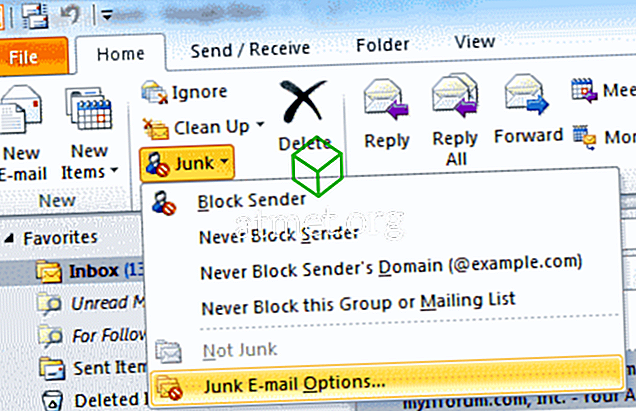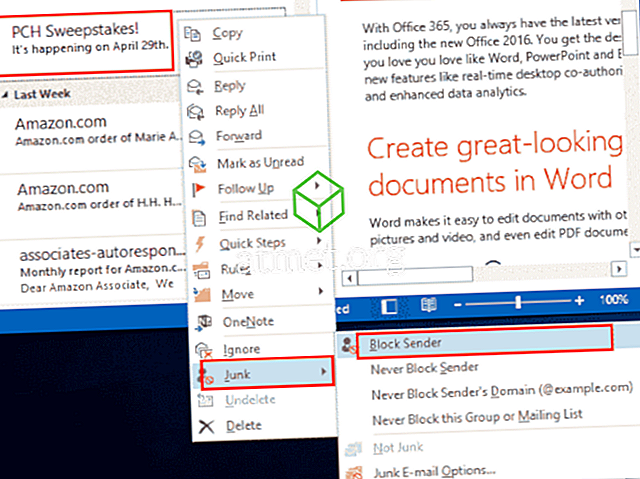Η αποκλεισμό συγκεκριμένων διευθύνσεων ηλεκτρονικού ταχυδρομείου και τομέων είναι απαραίτητη για τον έλεγχο της ποσότητας ανεπιθύμητης αλληλογραφίας που λαμβάνετε στο Microsoft Outlook 2016 ή 2013. Μπορείτε να προσθέσετε διευθύνσεις ηλεκτρονικού ταχυδρομείου και τομείς στη λίστα αποκλεισμού χρησιμοποιώντας τα παρακάτω βήματα.
Επιλογή 1
- Επιλέξτε το μενού " Αρχική σελίδα " και, στη συνέχεια, επιλέξτε " Απορρήτου "> " Επιλογές ανεπιθύμητης ηλεκτρονικής αλληλογραφίας ".
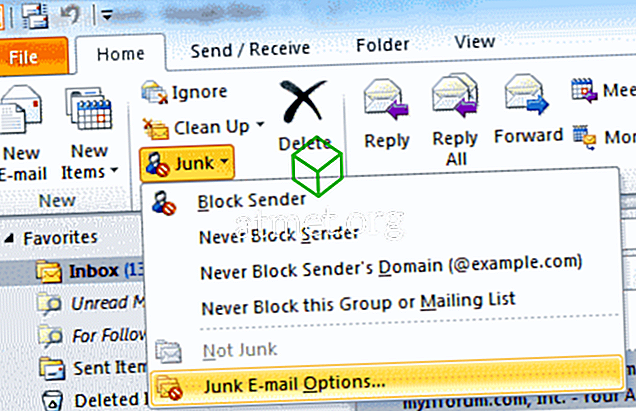
- Επιλέξτε την καρτέλα " Αποκλεισμένοι αποστολείς ".
- Επιλέξτε " Προσθήκη ... ".
- Στο πλαίσιο " Εισαγωγή διεύθυνσης ηλεκτρονικού ταχυδρομείου ή ονόματος τομέα Internet που θα προστεθεί στη λίστα ", πληκτρολογήστε το όνομα ή τη διεύθυνση που θέλετε να προσθέσετε. Μπορείτε να προσθέσετε ολόκληρους τομείς ή απλώς μια διεύθυνση ηλεκτρονικού ταχυδρομείου ως εξής:
- [προστατευμένο με ηλεκτρονικό ταχυδρομείο]
- @ domain.com
- domain.com

- Επιλέξτε " OK " όταν τελειώσετε.
Επιλογή 2
Αυτή η επιλογή λειτουργεί εάν θέλετε να αποκλείσετε μια μόνο διεύθυνση ηλεκτρονικού ταχυδρομείου.
- Κάντε δεξί κλικ σε ένα μήνυμα ηλεκτρονικού ταχυδρομείου που λάβατε από τη διεύθυνση ηλεκτρονικού ταχυδρομείου που θέλετε να αποκλείσετε.
- Επιλέξτε " Απορρίμματα "> " Αποκλεισμός αποστολέα ".
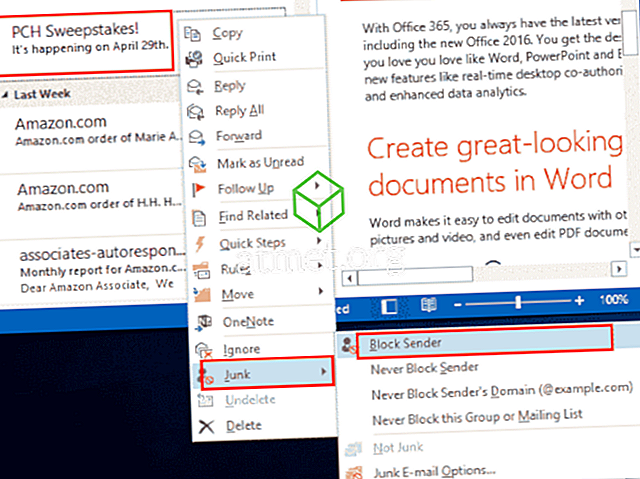
Η διεύθυνση ηλεκτρονικού ταχυδρομείου προστίθεται αμέσως στη λίστα αποκλεισμού σας.
Συχνές ερωτήσεις
Έχω κάνει αυτά τα βήματα, αλλά δεν λειτουργεί για μένα. Γιατί δεν αποκλείει το Outlook τα μηνύματα;
Ανοίξτε την οθόνη " Επιλογές ανεπιθύμητης αλληλογραφίας " και ελέγξτε στην καρτέλα " Ασφαλείς αποστολείς " για να βεβαιωθείτε ότι η διεύθυνση ηλεκτρονικού ταχυδρομείου δεν υπάρχει εκεί. Αν η διεύθυνση ηλεκτρονικού ταχυδρομείου που θέλετε να αποκλείσετε εμφανίζεται στις Επαφές σας, καταργήστε την επιλογή του πλαισίου " Επίσης εμπιστευτείτε το ηλεκτρονικό ταχυδρομείο από τις επαφές μου " σε αυτήν την οθόνη.